


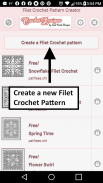
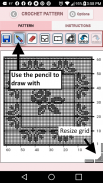
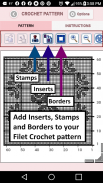
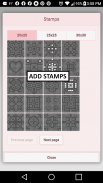

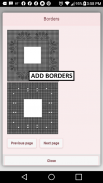
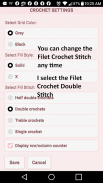
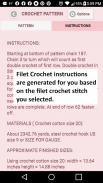
Filet Crochet Pattern Creator

Filet Crochet Pattern Creator leírása
Filet Crochet Pattern Creator a mobil eszközön.
4 ingyenes filézett horgolt mintát tartalmaz. A letöltés ingyenes. A létrehozás aktiválása 2,99 USD
Hozzon létre Filt Crochet mintákat mobileszközén. A rendszer automatikusan létrehozza az írott filé-horgolási utasításokat a filézett horgolt mintákhoz. Tartalmazza a szükséges cérna/fonal mennyiségét és a hozzávetőleges kész méreteket a filézett horgolt mintához.
Filé horgolt minta létrehozásához válassza a Filé horgolt minta létrehozása gombot. Megjelenik a filé horgolt minta szerkesztő. Töltse ki a négyzeteket, vagy válasszon egy speciális öltést, amelyet hozzáadhat a filézett horgolt mintához.
Ezenkívül több mint 400 bélyeg, betét és szegély közül választhat, amelyeket a filézett horgolt mintájára alkalmazhat.
Ha rendelkezik a teljes Filet Crochet alkalmazással a számítógépéhez, akkor átmásolhatja a filézett horgolt mintákat a mobileszközéről, és folytathatja a horgolt filé minta módosítását a számítógépén.
Ha meg szeretné vásárolni a teljes Filet Crochet alkalmazást a számítógépéhez, keresse fel a CrochetDesigns.com webhelyet.
A Filet Crochet alkalmazás támogatása a CrochetDesigns.com oldalon található
Boldog filét horgolás.
Mindannyiunktól a CrochetDesigns.com webhelyen, neked, aki szeretsz horgolni.
Az ikonsor balról jobbra haladó ikonjai a következők:
Mentés ikon – használja a filézett horgolt minta mentéséhez
Ceruza ikon – négyzetek kitöltésére (rajzolására) használható a filézett horgolt mintán
Radír ikon – négyzetek törlésére használható a filézett horgolt mintán
Négyszögletes öltés ikon – használja az ikonon látható öltések hozzáadásához a filézett horgolt mintához
Két négyzet öltés ikon – az ikonon megjelenő öltések hozzáadásához a filézett horgolt mintához
Vágás ikon – teljesen távolítsa el a négyzeteket a filézett horgolt mintából. Lehetővé teszi a filézett horgolt minta alakjának megváltoztatását.
Visszavonás ikon – minden utolsó változtatás visszavonása, amelyet a filézett horgolt mintán végzett.
Újra ikon – minden visszavont módosítás újbóli elvégzése.
Kijelölés ikon – válassza ki a kivágandó vagy másolandó horgolt minta területét
Vágás gomb – távolítsa el az összes horgolt öltést a kiválasztott területen. Lásd Kiválasztás ikon.
Másolás gomb – az összes horgolt öltés másolása a kiválasztott terület alá. Lásd Kiválasztás ikon.
Beillesztés gomb – illessze be a kivágott vagy másolt filézett horgolt öltéseket. Lásd: Kijelölés ikon, Kivágás ikon és Másolás ikon
Bélyegek gomb – adjon hozzá kis bélyegeket (kis mintákat), hogy hozzáadja a filézett horgolt mintához
Betétek gomb – adjon hozzá horgolt minta betéteket a mintához (például rózsák)
Szegélyek gomb – adjon hozzá horgolt szegélyeket a mintához. A szegélyek automatikusan körbeveszik a filézett horgolt mintát.
Nagyítás gomb – nagyítsa ki a filézett horgolt mintáját
Kicsinyítés gomb – kicsinyítse ki a filézett horgolt mintáját
Megosztás gomb – osszon meg egy képet a horgolt mintájáról e-mailben, szöveges formában stb.
Átméretező sávok – az átméretező sávok a filézett horgolt minta jobb alsó sarkában jelennek meg. Húzza át őket a filézett horgolt minta átméretezéséhez.

























